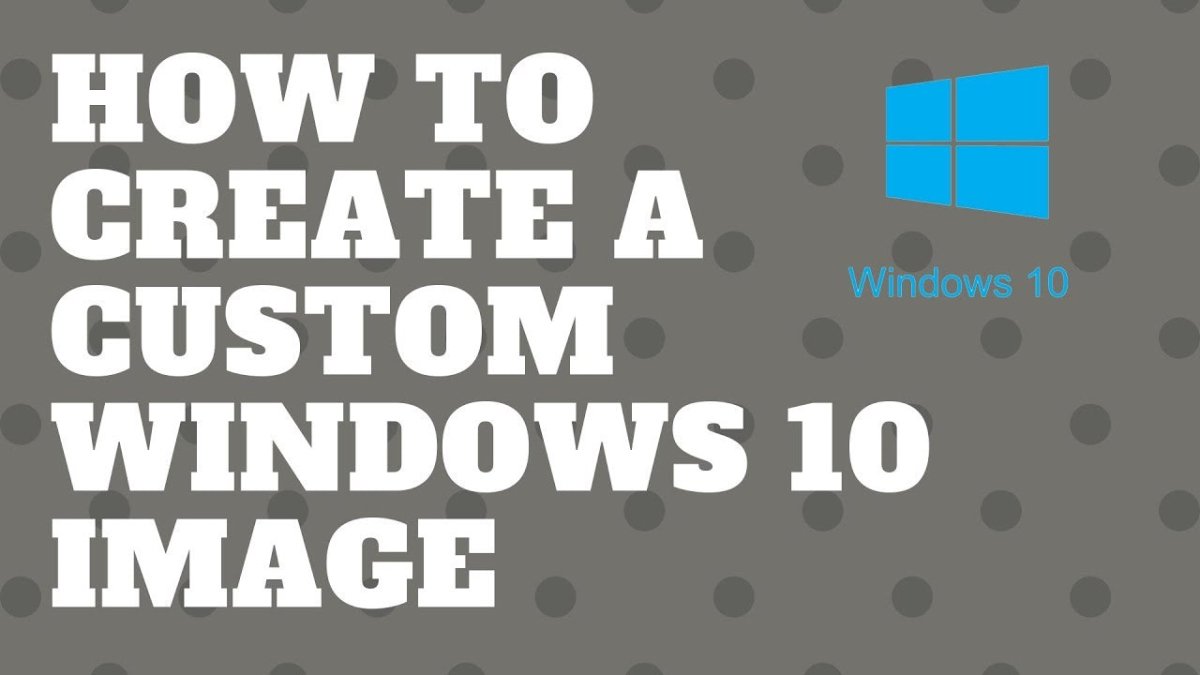
Wie erstelle ich ein benutzerdefiniertes Windows 10 -Bild für die Bereitstellung?
Wenn Sie nach einer Möglichkeit suchen, die Bereitstellung von Windows 10 -Maschinen in Ihrem Unternehmen zu optimieren, kann das Erstellen eines benutzerdefinierten Windows 10 -Bildes die Antwort sein. Mit einem benutzerdefinierten Windows 10 -Bild können Sie Windows 10 -Maschinen schnell und einfach mit allen erforderlichen Anwendungen, Einstellungen und Konfigurationen bereitstellen, ohne von vorne anfangen zu müssen. In diesem Handbuch zeigen wir Ihnen, wie Sie ein benutzerdefiniertes Windows 10 -Bild für die Bereitstellung in Ihrem Unternehmen erstellen.
Erstellen eines benutzerdefinierten Windows 10 -Bildes zur Bereitstellung:
- Laden Sie den Windows 10 ADK von der Microsoft -Website herunter und installieren Sie es auf Ihrem Computer.
- Öffnen Sie die Umgebung für Bereitstellungs- und Bildgebungstools, indem Sie auf Start> Alle Programme> Windows Kits> Windows ADK klicken.
- Klicken Sie auf die Umgebung für Bereitungs- und Bildgebung von Tools> Bereitstellungs- und Bildgebungstoolsumgebungen.
- Erstellen Sie einen Ordner auf Ihrem Desktop oder an einem anderen Ort, um Ihr benutzerdefiniertes Bild zu speichern.
- Führen Sie den folgenden Befehl aus, um das Bild zu erfassen:
DISM /Capture-Image /CaptureDir:C:\Path\To\Capture\Folder /Name:ImageName - Führen Sie nach Abschluss der Erfassung den folgenden Befehl aus, um eine WIM -Datei zu generieren:
DISM /Export-Image /SourceImageFile:C:\Path\To\Capture\Folder\install.wim /SourceIndex:1 /DestinationImageFile:C:\Path\To\Image\Folder\myimage.wim - Kopieren Sie die WIM -Datei in ein USB -Laufwerk oder ein anderes Speichergerät.
- Schließen Sie das Speichergerät an den Computer an, auf dem Sie das Bild bereitstellen möchten.
- Führen Sie den folgenden Befehl aus, um das Bild zu installieren:
DISM /Apply-Image /ImageFile:C:\Path\To\Image\Folder\myimage.wim /Index:1 /ApplyDir:C:\ - Starten Sie die Maschine neu, um die Bereitstellung abzuschließen.

Erstellen eines benutzerdefinierten Windows 10 -Bildes zur Bereitstellung
Das Erstellen eines benutzerdefinierten Windows 10-Bildes zur Bereitstellung kann ein komplexer und zeitaufwändiger Prozess sein. Dazu gehört das Erstellen eines Windows 10 -Bildes von Grund auf, das Konfigurieren des Bildes mit den erforderlichen Anwendungen und Einstellungen sowie dann das Testen und Bereitstellen des Bildes. Diese Anleitung führt Sie durch den Prozess des Erstellens eines benutzerdefinierten Windows 10 -Bildes zur Bereitstellung von Anfang bis Ende.
Sammeln der notwendigen Materialien
Bevor Sie mit dem Erstellen eines benutzerdefinierten Windows 10 -Bildes beginnen können, müssen Sie alle erforderlichen Materialien sammeln. Dies beinhaltet eine Windows 10 -Installations -CD oder ein USB -Laufwerk, eine Windows 10 -Produktschlüssel sowie alle Anwendungen und Treiber, die Sie möglicherweise auf dem Bild installieren müssen. Sobald Sie alle erforderlichen Materialien haben, können Sie mit dem Erstellen Ihres benutzerdefinierten Windows 10 -Bildes beginnen.
Erstellen des Windows 10 -Bildes
Der nächste Schritt beim Erstellen eines benutzerdefinierten Windows 10 -Bildes besteht darin, das Bild selbst zu erstellen. Dazu müssen Sie über die Windows 10-Installationsmedien starten und dann die Anweisungen auf dem Bildschirm befolgen, um Windows 10 zu installieren. Sobald Windows 10 installiert ist, müssen Sie das Bild mit den erforderlichen Anwendungen und Einstellungen konfigurieren.
Testen und Bereitstellen des Bildes
Sobald das Windows 10 -Bild erstellt und konfiguriert wurde, ist es Zeit, es zu testen und bereitzustellen. Das Testen des Bildes ist wichtig, um sicherzustellen, dass es in seiner beabsichtigten Umgebung korrekt funktioniert. Nachdem das Bild getestet wurde, kann es an den Zielmaschinen bereitgestellt werden. Abhängig von Ihrem speziellen Setup müssen Sie möglicherweise ein Bereitstellungstool wie Microsoft Deployment Toolkit verwenden, um das Bild bereitzustellen.
Konfigurieren des Bildes
Sobald das Windows 10 -Bild erstellt wurde, ist es Zeit, es zu konfigurieren. Dies beinhaltet die Installation der erforderlichen Anwendungen, Treiber und Einstellungen. Es ist wichtig sicherzustellen, dass das Bild korrekt konfiguriert ist, da dies Auswirkungen auf die Leistung der Maschinen haben kann, für die das Bild bereitgestellt wird.
Erstellen der Antwortdatei
Der nächste Schritt beim Erstellen eines benutzerdefinierten Windows 10 -Bildes besteht darin, eine Antwortdatei zu erstellen. Eine Antwortdatei ist eine Textdatei, die Informationen zur Konfiguration des Bildes enthält. Dies umfasst Einstellungen wie Benutzerkonten, Produktschlüssel und andere Konfigurationsparameter. Sobald die Antwortdatei erstellt wurde, kann sie verwendet werden, um die Bereitstellung des Bildes zu automatisieren.
Optimierung des Bildes
Sobald das Bild erstellt und konfiguriert ist, ist es Zeit, es zu optimieren. Dies beinhaltet sicher, dass das Bild für die beabsichtigte Hardware ordnungsgemäß optimiert ist und das Bild für Leistung und Zuverlässigkeit optimiert wird. Dieser Schritt ist wichtig, um sicherzustellen, dass das Bild reibungslos auf den Zielmaschinen läuft.
Das Bild neu verpackt
Sobald das Bild optimiert ist, ist es Zeit, es neu zu verpacken. Das Umpacken des Bildes ist das Erstellen eines installierbaren Pakets, mit dem das Bild für die Zielmaschinen bereitgestellt werden kann. Dieses Paket kann mit einem Tool wie dem Windows Imaging- und Konfigurationsdesigner (ICD) erstellt werden.
Bereitstellung des Bildes
Sobald das Bild neu verpackt ist, ist es Zeit, es bereitzustellen. Abhängig von Ihrem speziellen Setup müssen Sie möglicherweise ein Bereitstellungstool wie Microsoft Deployment Toolkit verwenden, um das Bild bereitzustellen. Nachdem das Bild bereitgestellt wurde, ist es wichtig, die Leistung der Maschinen zu überwachen, um sicherzustellen, dass sie korrekt ausgeführt werden.
Nur wenige häufig gestellte Fragen
Was ist ein Windows 10 -Bild?
Ein Windows 10 -Bild ist eine Vorlage des Betriebssystems, das für die Bereitstellung in einer Unternehmensumgebung verwendet wird. Es enthält alle erforderlichen Dateien und Einstellungen für eine einheitliche und konsistente Benutzererfahrung. Es ermöglicht auch eine einfache Installation, Konfiguration und Wartung von Unternehmensanwendungen und Einstellungen. Es kann an die spezifischen Bedürfnisse einer Organisation angepasst werden.
Wie erstelle ich ein benutzerdefiniertes Windows 10 -Bild?
Erstellen eines benutzerdefinierten Windows 10 -Bildes erfordert die Verwendung des Windows System Image Manager (SIM). Mit diesem Tool können Sie Windows -Bilder erstellen, bearbeiten und bereitstellen. Um ein neues Bild zu erstellen, müssen Sie in der Windows -SIM die Option "Ein Referenzbild erfassen" verwenden. Auf diese Weise können Sie die Installationsoptionen, Treiber und Einstellungen auswählen, die im Bild enthalten sind. Sobald Sie das Bild erstellt haben, kann es mit einer Vielzahl von Methoden wie USB -Laufwerken, CD/DVDs oder Netzwerkbereitstellungen bereitgestellt werden.
Was ist der Windows System Image Manager?
Der Windows System Image Manager (SIM) ist ein Tool, das im Windows Assessment and Deployment Kit (ADK) enthalten ist. Es wird verwendet, um Windows -Bilder zu erstellen, zu bearbeiten und bereitzustellen. Es ermöglicht die Anpassung des Windows -Images, einschließlich der Auswahl der Installationsoptionen, Treiber und Einstellungen. Mit der Windows SIM können Benutzer auch Bilder validieren, speichern und bereitstellen.
Was sind die Vorteile des Erstellens eines benutzerdefinierten Windows 10 -Bildes?
Das Erstellen eines benutzerdefinierten Windows 10 -Bildes bietet mehrere Vorteile. Es ermöglicht eine einfache Installation, Konfiguration und Wartung von Unternehmensanwendungen und Einstellungen. Es gewährleistet auch die Gleichmäßigkeit und Konsistenz auf allen Geräten und verringert die Notwendigkeit einer manuellen Konfiguration und Fehlerbehebung. Darüber hinaus ermöglicht es eine schnellere Bereitstellung von Windows -Bildern, da das gleiche Bild auf allen Unternehmensgeräten verwendet werden kann.
Was sind die Schritte, um ein benutzerdefiniertes Windows 10 -Bild zu erstellen?
Zu den Schritten, die beim Erstellen eines benutzerdefinierten Windows 10 -Bildes enthalten sind, gehören:
1. Installieren von Windows Assessment and Deployment Kit (ADK).
2. Verwenden Sie den Windows System Image Manager (SIM), um das Bild zu erstellen.
3. Auswählen der Installationsoptionen, Treiber und Einstellungen, die in das Bild aufgenommen werden sollen.
4. Validieren und Speichern des Bildes.
5. Bereitstellen des Bildes mithilfe einer Vielzahl von Methoden wie USB -Laufwerken, CD/DVDs oder Netzwerkbereitstellung.
Was ist der beste Weg, um ein Windows 10 -Bild bereitzustellen?
Der beste Weg, um ein Windows 10 -Bild bereitzustellen, besteht darin, eine Netzwerkbereitstellungsmethode zu verwenden. Dies ist die zuverlässigste Methode, da das gleiche Bild auf allen Geräten verwendet wird. Darüber hinaus ist es die effizienteste Methode, da es nur minimale Anstrengung und Zeit erfordert. Es ermöglicht auch schnelle und einfache Updates, da das Bild gleichzeitig auf mehreren Geräten bereitgestellt werden kann.
So erstellen Sie ein benutzerdefiniertes Windows 10 -Bild für die Bereitstellung | So erstellen Sie eine benutzerdefinierte Windows 10 ISO
Das Erstellen eines benutzerdefinierten Windows 10 -Images für die Bereitstellung kann eine herausfordernde Aufgabe für IT -Profis sein. Mit einem guten Verständnis der verfügbaren Werkzeuge und Prozesse kann dies jedoch ein unkomplizierter und effizienter Prozess sein. Wenn Sie die in diesem Artikel beschriebenen Schritte befolgen, können Sie schnell ein angepasendes Windows 10 -Bild erstellen, das auf die Anforderungen Ihres Unternehmens zugeschnitten ist. Das Ergebnis ist eine sichere, zuverlässige und kostengünstige Bereitstellung, die Zeit und Energie für Ihr IT-Team spart. Mit dem richtigen Ansatz und den richtigen Tools können Sie problemlos das perfekte Windows 10 -Bild für Ihr Unternehmen erstellen.




